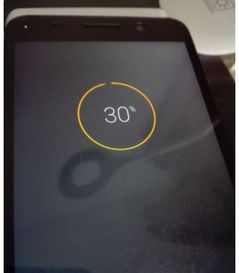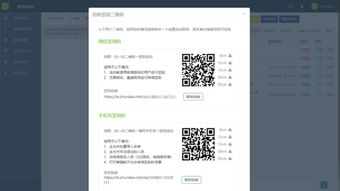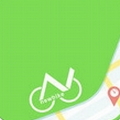安卓系统ip设置方法,安卓系统IP设置方法详解
时间:2025-07-21 来源:网络 人气:
你有没有遇到过这种情况:手机里装了各种好玩的应用,可就是连不上网?别急,今天就来教你怎么轻松设置安卓系统的IP地址,让你的手机网络畅通无阻!
一、了解IP地址的重要性
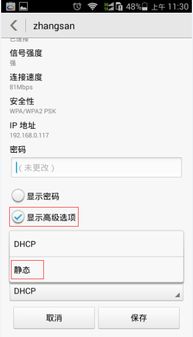
IP地址就像是每台设备的身份证,它能让你的手机在网络中找到自己的位置,和其他设备进行通信。所以,正确设置IP地址是保证网络连接顺畅的关键。
二、安卓系统IP设置方法
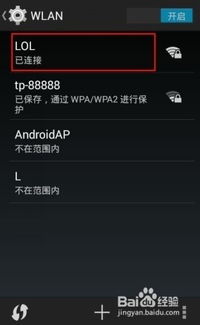
1. 进入设置界面
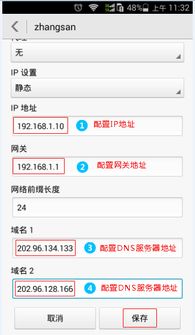
- 打开你的安卓手机,找到并点击“设置”图标,通常它是一个齿轮形状的图标。
2. 找到Wi-Fi设置
- 在设置菜单中,向下滚动找到“网络与互联网”或“无线和网络”选项,点击进入。
3. 连接到Wi-Fi网络
- 在网络与互联网设置中,找到“Wi-Fi”选项,点击进入。
- 在可用的Wi-Fi网络列表中,找到你想要连接的Wi-Fi网络,点击它旁边的开关按钮,将其打开。
4. 连接Wi-Fi网络
- 如果需要输入密码,请在弹出的对话框中输入正确的Wi-Fi密码,然后点击“连接”或“确定”。
5. 进入IP设置
- 连接到Wi-Fi网络后,点击屏幕顶部的三个点(菜单按钮),选择“显示高级选项”。
- 在高级选项中,找到“IP设置”,点击进入。
6. 选择IP地址设置方式
- 在IP设置页面,你会看到三种选项:“自动”、“手动”和“DHCP+静态IP”。
- 如果你需要手动设置IP地址,请选择“手动”。
7. 填写IP地址信息
- 在手动设置页面,你需要填写以下信息:
- IP地址:这是你的设备在网络中的唯一地址,通常由网络管理员提供。
- 子网掩码:用于确定网络中的子网,同样由网络管理员提供。
- 默认网关:这是连接到互联网的入口点,通常也是由网络管理员提供。
- DNS服务器:用于将域名解析为IP地址,通常由网络管理员提供。
8. 保存设置
- 填写完所有信息后,点击屏幕底部的“保存”或“确定”按钮。
9. 重启手机
- 为了确保设置生效,你可以重启手机。
三、注意事项
- 在设置IP地址时,务必确保所有信息准确无误,否则可能导致无法连接网络。
- 如果你在设置过程中遇到困难,可以咨询网络管理员或查阅相关资料。
- 部分手机可能需要Root权限才能手动设置IP地址。
四、
通过以上步骤,你就可以轻松地设置安卓系统的IP地址了。这样一来,你的手机就能在网络中畅游无阻,享受各种网络服务。快来试试吧,让你的手机网络畅通无阻!
相关推荐
教程资讯
系统教程排行